Kefék beállítása és használata a Photoshop -ban

- 1296
- 104
- Bodnár András Martin
Egyre inkább elmélyülnek a Photoshop -ba, minden felhasználó fokozatosan felfedez új aspektusokat és lehetőségeket, amelyek korábban nem voltak elérhetők. Ez vonatkozik néhány látszólag banális eszközre. Egy idő után azonban világossá válik, hogy minden nem olyan egyszerű, mint amilyennek az elején látszik. Az egyik ilyen szerszám egy kefe. Kezdetben úgy tűnik, hogy ez az eszköz nagyon primitív, képességei és hatókörei meglehetősen korlátozottak. Valójában nem ez a helyzet. Ebben a cikkben kitaláljuk, hogyan kell rajzolni egy kefével a Photoshop -ban, és új módon megnézhetjük. Kezdjük. Megy!

Az egyik legfontosabb szerkesztő eszközt vesszük figyelembe
Az eszköztáron megtalálhat egy "kefe" (ecsetkefe), ehhez a "B" forró kulcsot is használhatja. A megfelelő ikonra kattintva számos eszközt fog látni ehhez a csoporthoz, nevezetesen:
- "Ceruza";
- "Színcsere";
- "A mix-írás".
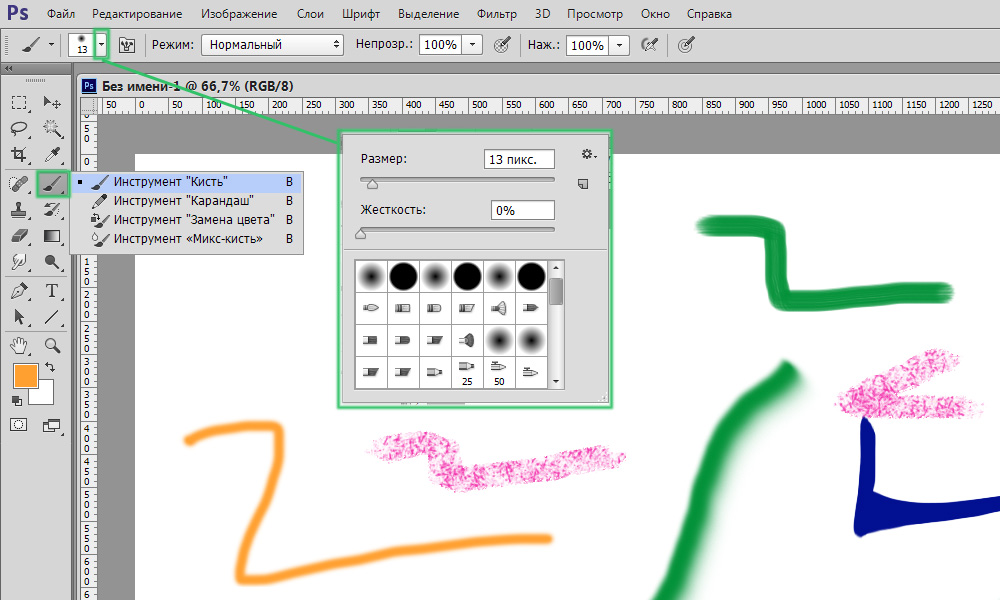
Kezdje a megfelelő eszköz beillesztésével
Az ablak tetején található egy paraméteres panel, amelyen a szükséges beállítások megtalálhatók.
Ha egy kis nyílra kattint, akkor bekerül a menübe, amelyben a következőket készítheti:
- Válassza a kefe eszköz lehetőséget;
- Állítsa be a szükséges méretet;
- Állítsa be a merevség szintjét;
- Nyissa meg a további beállításokat;
- Mentse el a megadott paramétereket.
Mindez hasznos lesz a képekkel való munka során.
Ha meg kell változtatnia a kefe méretét, akkor ehhez nem szükséges a menübe költözni. Használja a billentyűzeten a négyzet alakú zárójel ("" és "]") billentyűit. A növekedés vagy a csökkenés lépése 5 pixel. A merevség szintjének megváltoztatásához egy 25%-os lépéssel használja a jelzett kulcsokat a szorítás szorításával.
Most vegye figyelembe a kéz panelét. A megfelelő ikonra kattintva sok beilleszkedik az ablakba, de ne féljen. Minden nem olyan félelmetes, mint az első pillantásra. Az "Autók" gombra kattintva megtekintheti a csoport hangszereinek teljes könyvtárát. Következő a "nyomtatási űrlap ...". Az átmérő ebben a szakaszban van beállítva. Ennek a funkciónak a használatával beállíthatja a kefe pixelek számát. Ennek a módszernek az az előnye, hogy nem engedi, hogy más beállítások valamilyen módon befolyásolják az adott értéket. Az ikon lekerekített nyíl formájában lehetővé teszi az alapértelmezett paraméter visszaállítását.
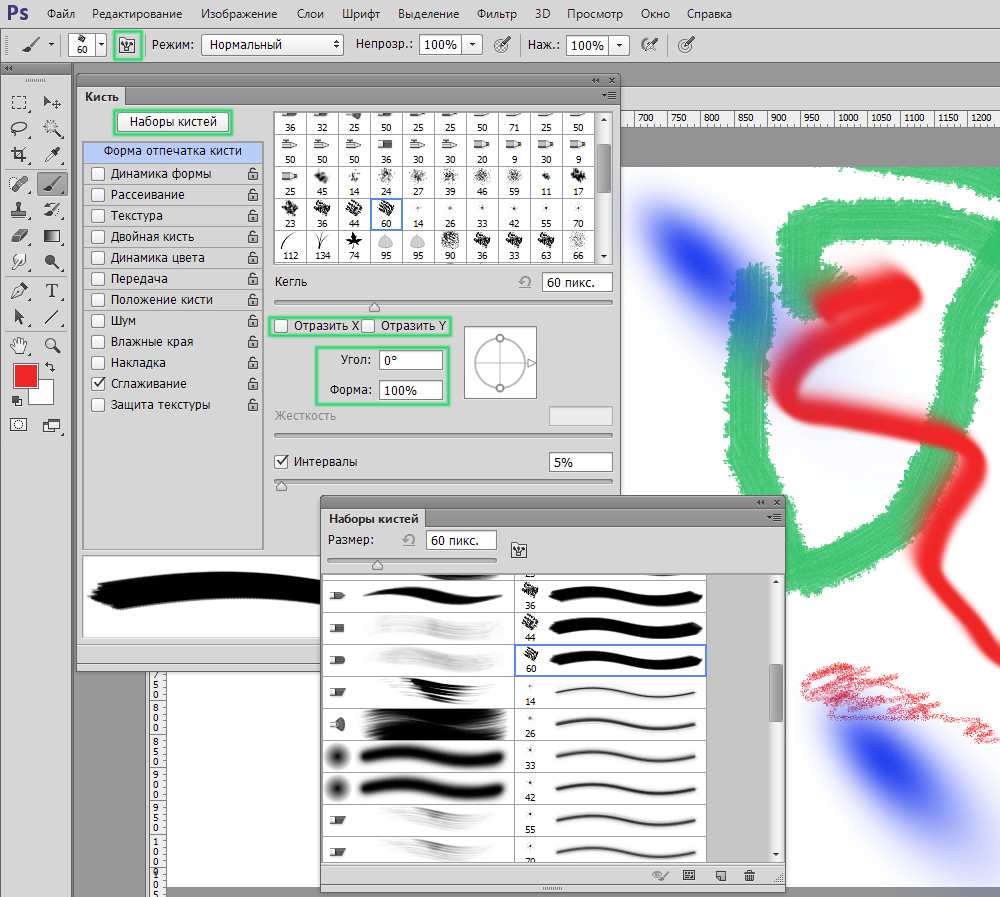
A program számos lehetőséget kínál a rajzra
Ahogy már megértetted, a „tükrözés x” és a „reflekt” pontokban egy nyomtatás jelenik meg az egyik és a másik vetületen. A "szög" paraméter lehetővé teszi a szerszám dőlési szögének beállítását, és a "forma" ponton megváltoztathatja a körön belüli alakot. A merevség és az intervallumok beállításaiban a nyomtatás és a nyomatok közötti távolság ereje van szabályozva.
A következő szakasz a "Forma dinamikája". Itt a szög, az alak és a méret rezgései vannak konfigurálva, valamint a minimális átmérőjű és forma. Mindez korrelál az előző szakasz paramétereivel. Minél magasabb az érték, annál önkényesebb lesz a beállítások.
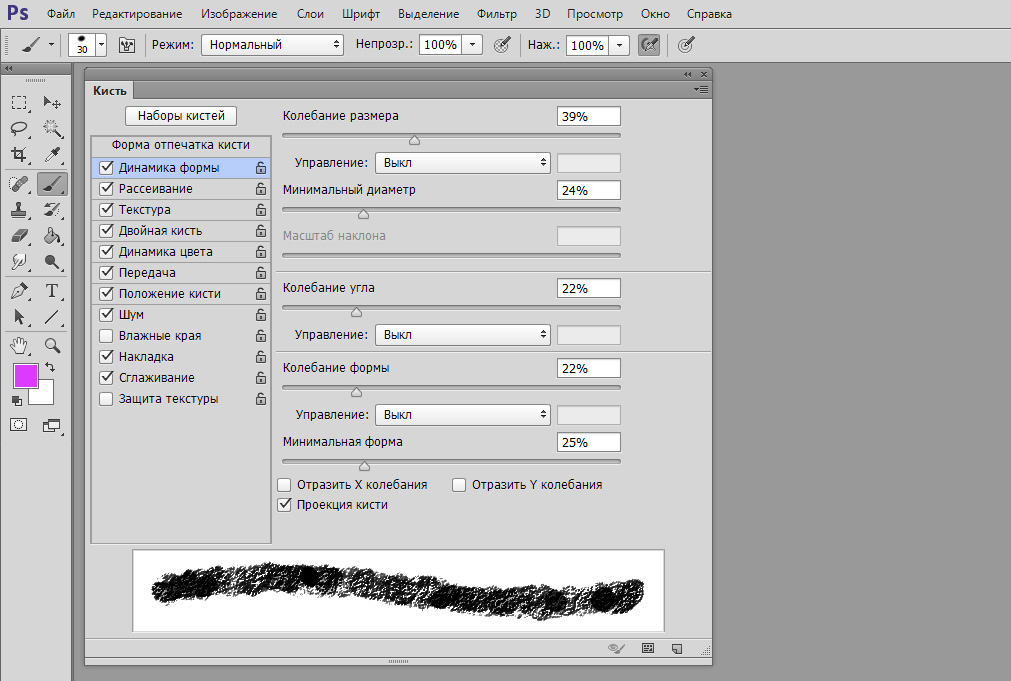
Meghatározhatja a kenet bármilyen jellemzőjét
A "diszperzió" ponton beállítva van a nyomatok száma és helye. Következő a "textúra" szakasz. Ott beállíthatja a kívánt textúrát egy ecsethez. Felhívjuk figyelmét, hogy ha van egy "minden lenyomat textúrája" elem, akkor ebben az esetben a textúrát külön -külön alkalmazzák minden nyomtatásra. Az ellenkező hatás elérése érdekében távolítsa el a jelölőnégyzetet. A mélység értékét a textúra és a kefék kontrasztja befolyásolja.
A következő bekezdés a "dupla kefe", két kefe nyomtatása van itt. A "Színdinamika" szakaszban két színt telepíthet - a fő és a háttér, és a program már önmagában kiválasztja a szükséges árnyalatokat a rajzkor.
Következő azok a pontok, amelyeknek nincs beállítása. Mindegyiket be- és kikapcsolhatjuk a madár elhelyezésével vagy levonásával. Jelölje meg a kívánt sort attól függően, hogy mire van szüksége:
- Zaj hozzáadása;
- Elmossa a széleket (az akvarellfestékek hatása);
- Szerezze be a permetezési hatást;
- Simítsa ki a kefe széleit;
- Védje a textúrát, hogy ne változtassa meg az előre telepített.
Az átlátszatlanság szabályozása - egy nagyon gyakran használt technika, amely lehetővé teszi a stroke többé -kevésbé észrevehetővé tételét. A „Nyomásvezérlők” gomb megnyomásával érdekes hatást érhet el, ez azonban csak a táblagéptulajdonosok számára működik. Ez a funkció lehetővé teszi az átlátszóság megváltoztatását, a képernyő megnyomásának erőjétől függően.
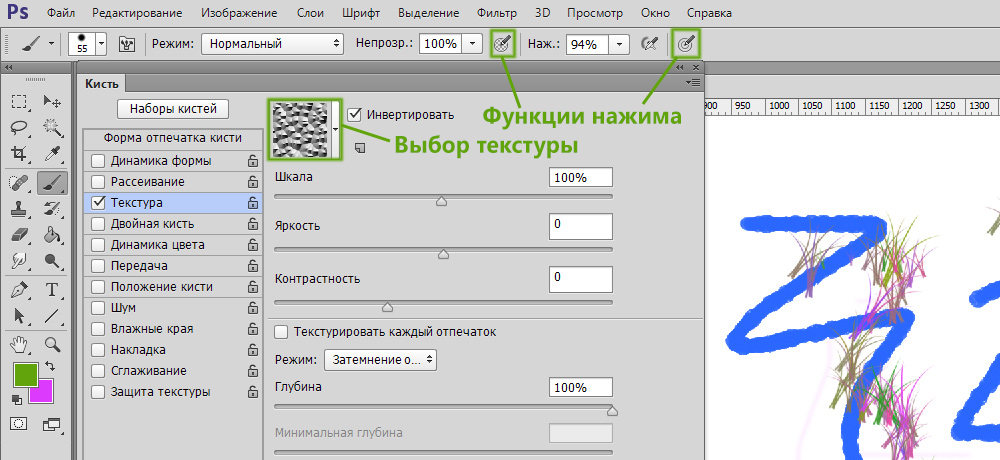
Hozzáférés a textúra és a nyomásfüggvények gombjának kiválasztásához
A nyomás beállításával kaphatja meg a ceruza hatását. Minél több - annál telített és keményebb, annál kisebb - a világosabb és lágyabb.
A „nyomásszabályozás” funkció az érzékszervi képernyőkhöz, valamint a fentiekhez is célja. Csak ebben az esetben, minél erősebben nyomja meg a képernyőt, annál több lesz nyom a keféből, és fordítva.
Néhány felhasználó problémával szembesül, amikor a kefékkel dolgozik. Ha nem tudja, miért nem működik a Photoshop kefe, akkor az ügy valószínűleg jelentkezési módban van. Változtassa meg ezt a paramétert - és újra használhatja ezt az eszközt. A probléma a rétegmaszk miatt is felmerülhet. A fehér kefe nem húz egy fehér maszkot. Feltétlenül vegye figyelembe ezeket a tényezőket.
Most már tudni fogja, hogyan kell kefét használni a Photoshop -ban. Miután foglalkozott a paraméterek összes finomságával, hatékonyabban használhatja ezt az eszközt a különféle problémák megoldására. Írja be a megjegyzéseket, hogy ez a cikk hasznos volt -e az Ön számára, és ossza meg tapasztalatait más felhasználókkal a kefék használatában a Photoshopban.
- « Játékok a Linux OS telepítésén és elindításán
- Hogyan lehet eltávolítani vagy telepíteni a Yandex -et.Rúd »

